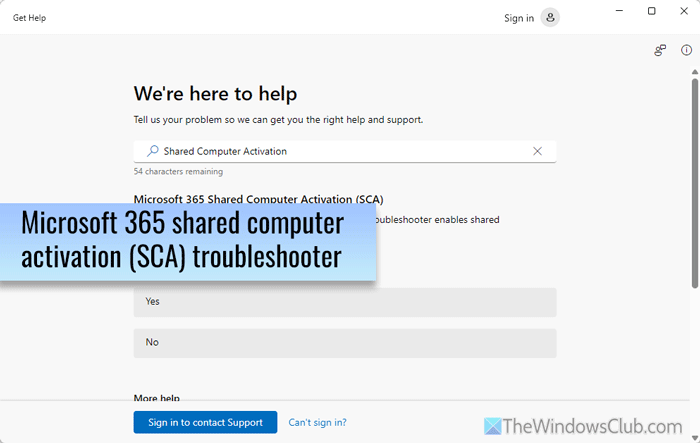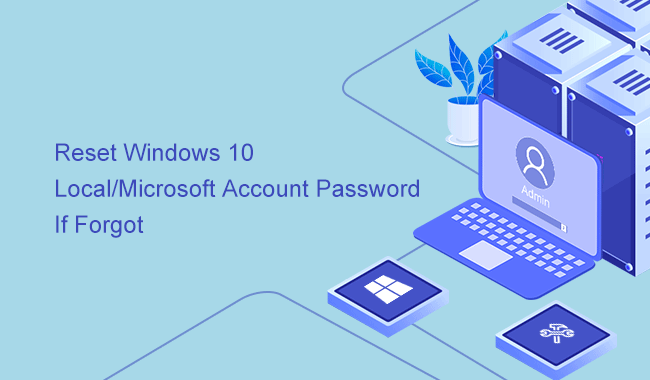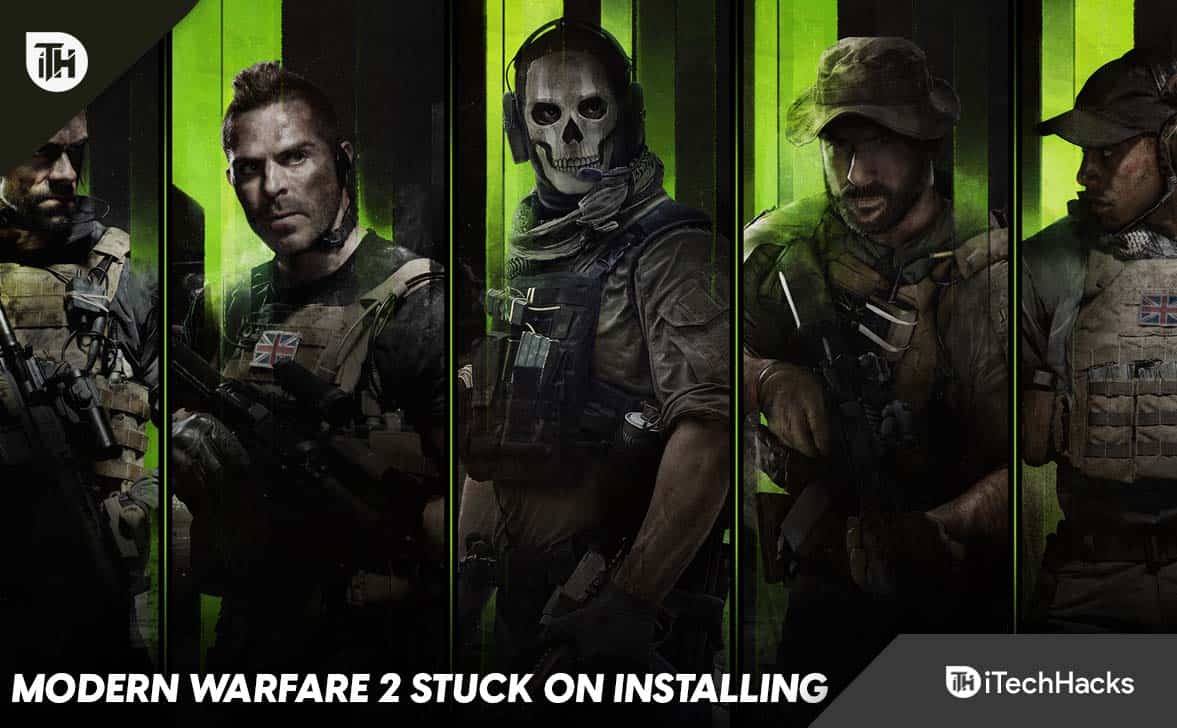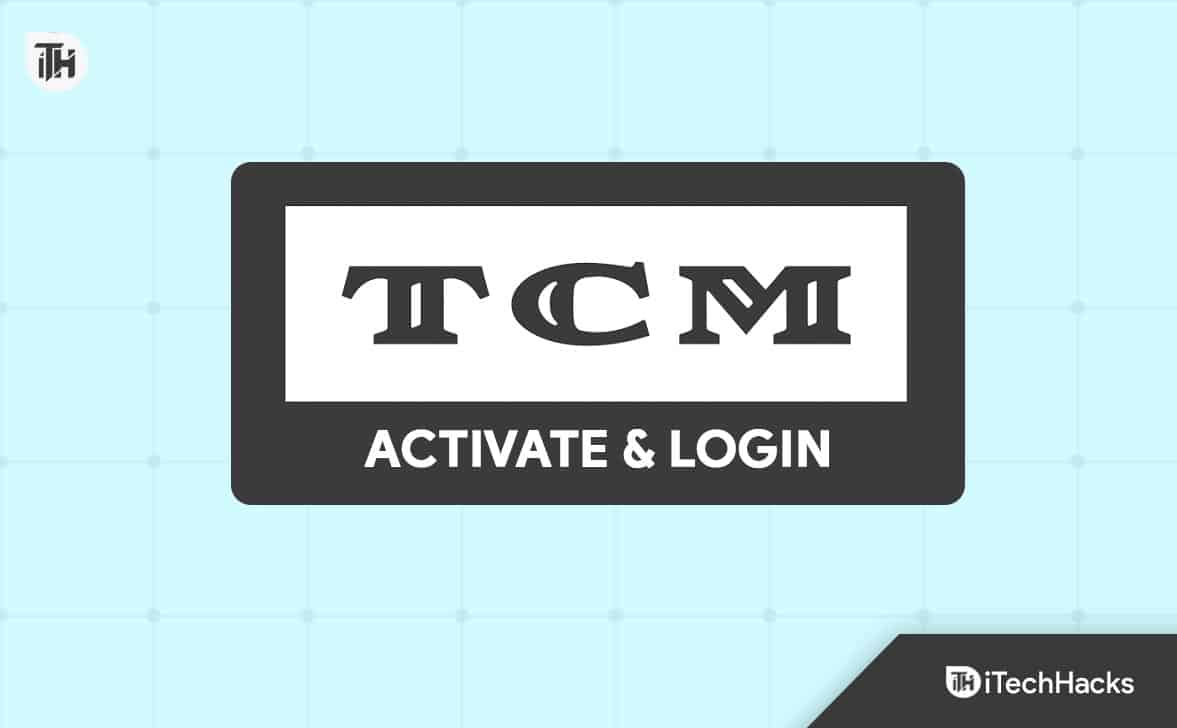Dacă vezi "O altă scanare este în curs' eroare în timpul utilizăriiDELL SupportAssist, acest post te va ajuta. Eroarea apare atunci când software-ul nu poate iniția o nouă scanare deoarece detectează o scanare sau o sarcină care rulează deja în fundal.
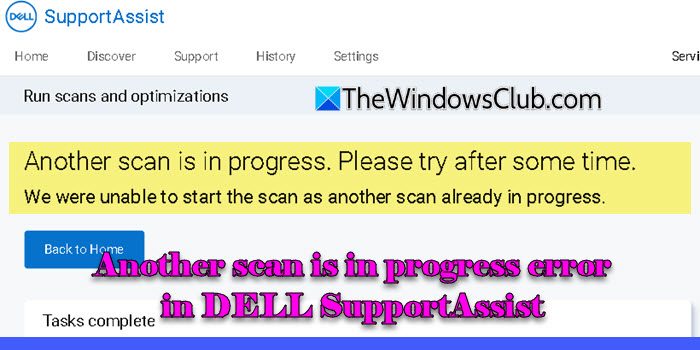
Mesajul de eroare complet arată:
O altă scanare este în curs. Vă rugăm să încercați din nou după ceva timp.
Nu am putut începe scanarea, deoarece o altă scanare este deja în curs.
Unii utilizatori au raportat că eroarea a apărut în timp ce încercau să scaneze manual pentru actualizări de drivere, în timp ce alții au raportat că software-ul nu efectuează nicio scanare. Dacă întâmpinați aceeași problemă cu Dell SupportAssist, citiți această postare pentru a afla cum să o remediați.
Pentru a repara 'O altă scanare este în curseroare în Dell SupportAssist în Windows 11/10, utilizați aceste soluții:
- Efectuați o instalare curată a Dell SupportAssist
- Instalați manual driverele de pe site-ul web Dell
Să vedem asta în detaliu.
1] Efectuați o instalare curată a Dell SupportAssist
O instalare curată deimplică dezinstalarea completă a software-ului și a tuturor componentelor aferente acestuia și apoi reinstalarea celei mai recente versiuni. Acest lucru rezolvă adesea erorile cauzate de fișiere corupte, setări conflictuale și componente învechite.
Pentru a efectua o instalare curată, începeți prinDell SupportAssist prin aplicația Setări sau Panoul de control.
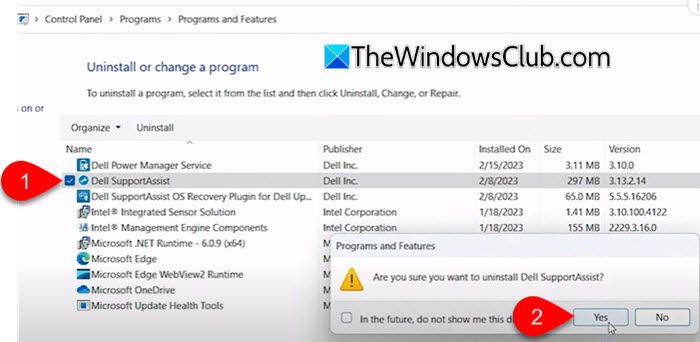
Apoi, deschideți Managerul de servicii (apăsațiCâștigă + R, tastațiservicii.msc, și apăsațiIntră) și verificați dacă următoarele servicii mai există după dezinstalarea SupportAssist:
- Serviciul de gestionare a clienților Dell
- Dell Data Vault Collector
- Procesor Dell Data Vault
- Dell Data Vault Service API
- Dell SupportAssist
- Dell TechHub
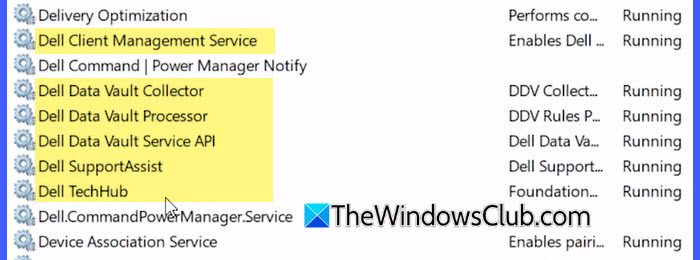
Dacă există, indică faptul că resturile de software rămân pe sistemul dumneavoastră. Deci, trebuie să eliminați manual serviciile pentru a dezinstala complet Dell SupportAssist.
și tastați următoarele comenzi una câte una, apăsând Enter după fiecare comandă:
SC DELETE "SupportAssistAgent" SC DELETE "DDVDataCollector" SC DELETE "DDVRulesProcessor" SC DELETE "DDVCollectorSvcApi"
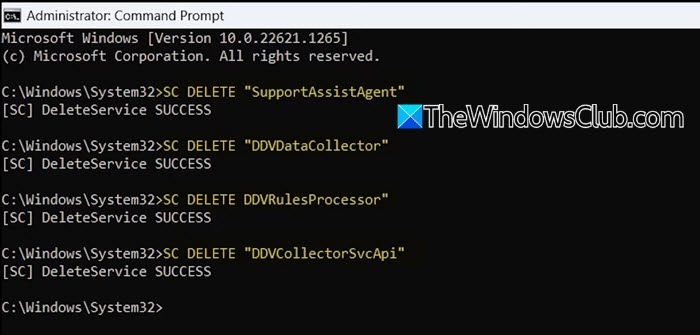
Apoi, deschideți File Explorer și navigați la următoarea cale:
C:\ProgramData
Dacă veziSupportAssistfolder acolo, ștergeți-l (poate fi necesarpentru a vedea tot conținutul folderului).
Apoi, deschidețiDellfolderul și ștergețiSupportAssistfolder de acolo (dacă există). Acum reporniți sistemul pentru a vă asigura că toate serviciile și fișierele temporare legate de SupportAssist sunt complet șterse.
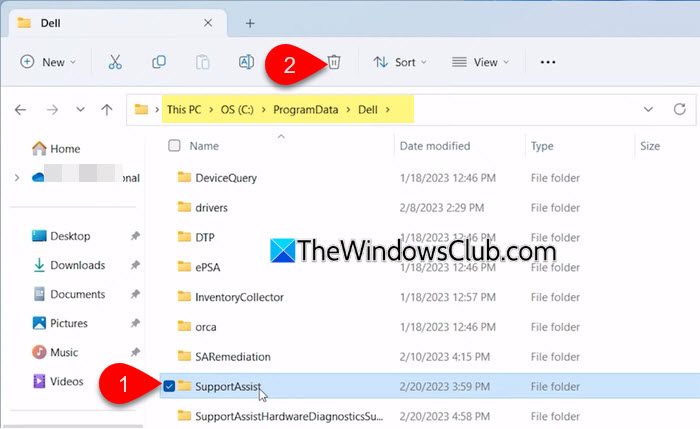
După ce ați făcut acest lucru, accesați pagina oficială SupportAssist a Dell și descărcați cea mai recentă versiune a software-ului. Instalați și rulați software-ul și vedeți dacă eroarea a dispărut.
Citire:
2] Instalați manual driverele de pe site-ul web Dell
Dacă eroarea apare în timp ce încercați să căutați actualizări de drivere, puteți instala driverele manual de pe site-ul web Dell.
Deschideți browserul web și accesați Dell Support. Derulați în jos până la „Identificați produsul sau asistența de căutare' secțiune.
LocalizațiEtichetă de serviciupe dispozitivul dvs. Dell (de obicei, pe un autocolant sub laptop-uri sau pe spatele desktop-urilor) și introduceți numărul etichetei de service în câmpul specificat. ClicCăutarepentru a permite site-ului web să vă identifice automat sistemul.
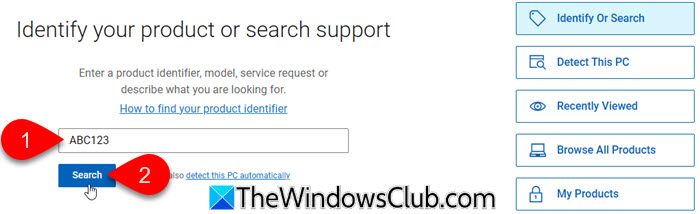
Odată ce sistemul dvs. este identificat, derulați în jos laDrivere și descărcărisecțiune.
SelectaGăsiți șoferisau derulați pentru a răsfoi lista de drivere disponibile.

Instalați toate driverele critice și opționale listate pentru dispozitivul dvs. și apoi reporniți computerul. Dell SupportAssist ar trebui să funcționeze acum normal.
Sper că asta ajută!
Citire:
Cum îmi repar Dell SupportAssist?
Dacă vă confruntați cu probleme cu Dell SupportAssist, încercați să închideți și să reporniți aplicația. Apoi, dezinstalați Dell SupportAssist de pe dispozitiv și instalați cea mai recentă versiune a acesteia (sau efectuați o instalare curată). Dacă nu puteți reinstala Dell SupportAssist, încercați să rulați Microsoft Troubleshooter Tool. Dacă totul eșuează, contactați asistența Dell.
Este OK să ștergeți Dell SupportAssist?
Dacă nu utilizați Dell SupportAssist sau preferați să gestionați manual actualizările și diagnosticele de sistem, îl puteți șterge. Du-te laSetări > Aplicații. GăsiDell SupportAssistîn listă și faceți clicDezinstalează.
Citiți în continuare: .

![Indexarea nu rulează în Windows 11 [Fix]](https://elsefix.com/tech/tejana/wp-content/uploads/2025/03/Indexing-is-not-running-in-Windows-11.jpg)